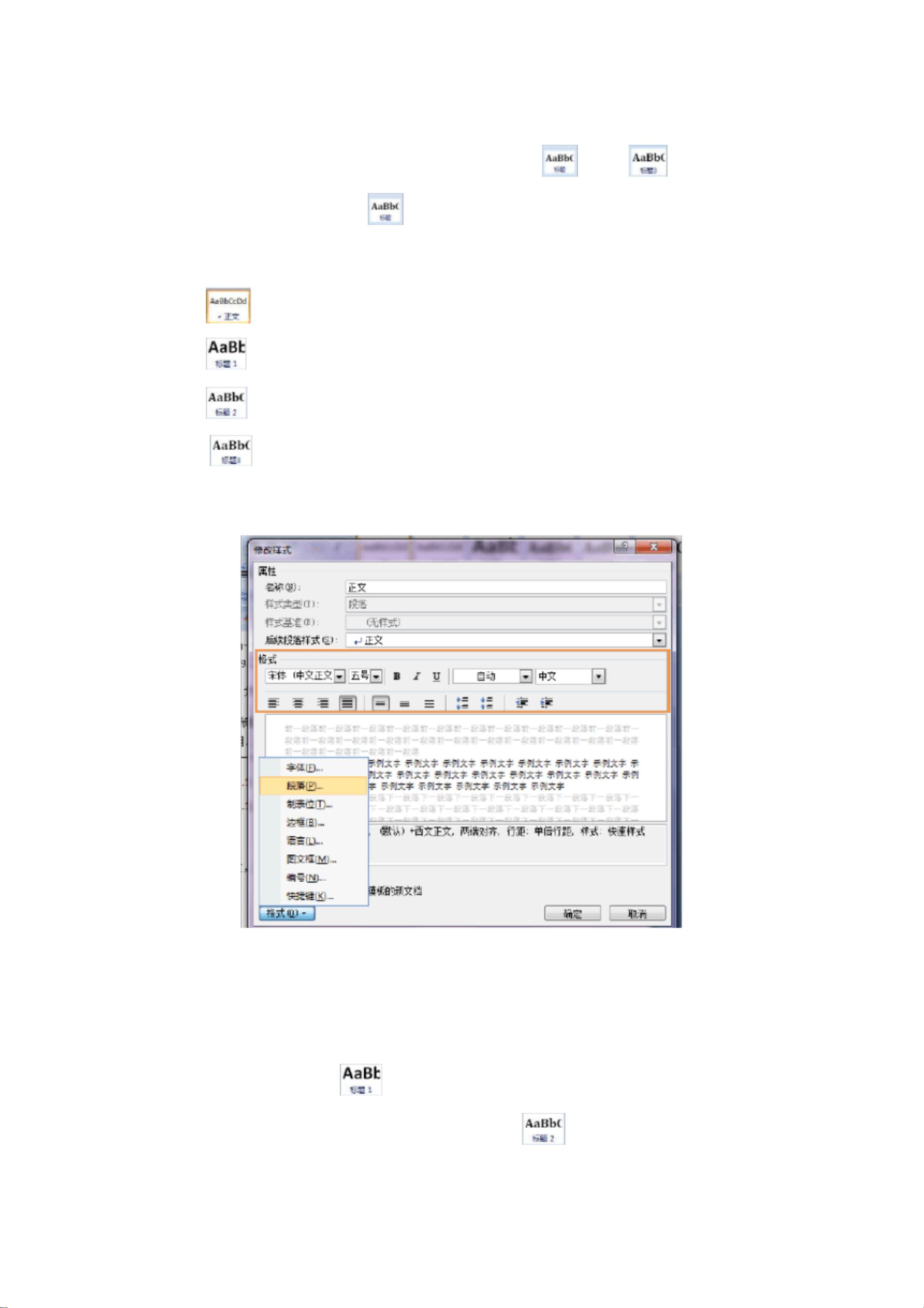Word2007论文格式指南:目录生成与引用
下载需积分: 1 | PDF格式 | 1.91MB |
更新于2024-09-10
| 129 浏览量 | 举报
"这篇资源提供了一份详尽的论文编辑格式教程,主要针对Office 2013,包含目录自动生成、参考文献的编号和引用、分隔符的使用、插入页码以及图表清单的创建等内容,旨在帮助用户理解和掌握专业论文的规范排版。"
在撰写学术论文时,遵循正确的格式是非常重要的,它不仅提升了论文的整洁度,还体现了作者的专业素养。本教程主要涵盖了以下几个关键知识点:
1. **目录自动生成**:目录是论文结构的总览,方便读者快速定位内容。在Word 2013中,需要定义各级标题的样式。首先,根据学校规定设置各级标题的字体和字号,如一级标题为黑体小三号,二级标题为黑体四号,三级标题为黑体小四号,正文为宋体小四号。然后,使用“样式”区域的标题样式分别定义一级、二级和三级标题。在文中设置好各章节标题后,通过“引用”菜单插入目录,确保所有标题都被正确识别。当论文内容有变动时,可以随时更新目录。
2. **参考文献的编号和引用**:参考文献是论文的重要组成部分,需要按照一定的格式进行编号。教程中提到的方法是利用书签和交叉引用功能。首先,为每个参考文献添加书签,然后在文中需要引用的地方插入交叉引用。这样,无论是增加或减少参考文献,只需更新书签,正文中对应的编号会自动调整。同时,对于同一文献的多次引用,也可以通过交叉引用实现。
3. **分隔符的使用**:分隔符有助于区分不同部分的页码。例如,通常封面和摘要不需要页码,而从第一章开始才连续计数。使用“页面布局”菜单下的“分隔符”选项,可以插入分节符来分隔这些部分,然后分别设置页码格式,确保封面和摘要页无页码,正文页从1开始。
4. **插入页码**:页码的插入和格式化同样重要。可以将页码插入页眉或页脚,使用“插入”菜单中的“页码”功能。如果论文分为多个部分,可以使用分节符来设置不同部分的页码格式,例如每章从新的一页开始并重新计数。
5. **插入图表清单**:为了方便读者查找和理解图表,通常需要创建图表清单。这涉及到插入题注,为每个图表添加描述性的标签,如“图1.1”。之后,再次插入题注,为下一个图表添加标签,如“图2.2”。最后,使用Word的自动目录功能,自动生成图表清单。删除多余的空白行,以保持清单的整洁。
通过以上步骤,一篇结构清晰、格式规范的学术论文就可以完成了。本教程提供的详细指导,使得即使初学者也能轻松掌握这些技巧,提高论文的制作效率和质量。
相关推荐









JNU_wu
- 粉丝: 0
最新资源
- 易语言开发ASP空间邮件收信功能源码
- 汽车领域按键模块化编程与ISO26262功能安全标准
- nodegit-archive: 利用nodegit实现Git存档流管理
- MiF Vertretungsplan-crx插件:弗伦斯堡学校功能扩展
- MATLAB实现SVM算法的简洁指南
- 通过加速度计传感器,制作奶茶同时创造音乐
- Mahout运行环境搭建:最新基础依赖包介绍
- Swift实现3D轮播图教程及代码下载
- 式神猎手:阴阳师妖怪搜索微信小程序指南
- Hbb网络项目:网上银行平台开发解析
- Focus Shift GmbH登陆页面构建与优化实践
- Shop Direct健身房课程在线预订插件
- iOS唱吧风格背景动画实现教程
- 打造学术魅力:Latex Beamer演示文稿模板
- Linux系统MongoDB软件包下载,安全无毒,学习友好
- Rastaban:数字延时微型显微镜集焦点控制与加热功能于一体